primocache汉化破解版是一款好用的硬盘缓存设置软件,使用该工具可以将电脑的物理内存、SSD硬盘或闪存盘虚拟成硬盘缓存, 这样就可以将硬盘中读取的数据存入物理内存等速度较快的设备,然后就可以快速地读取相应的数据了,能够有效地提升硬盘的性能,提高电脑的运行速度,小编提供的这个是中文版本,有需要的快快下载安装吧。
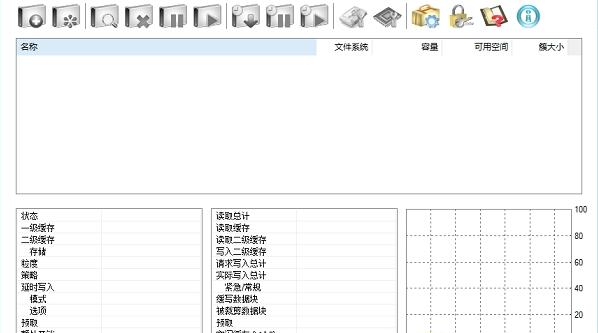
primocache特色
1、支持物理内存、SSD固态硬盘、闪存盘等作为缓存设备。
2、采用双级缓存系统架构。
3、支持永久二级缓存。
4、支持“直接写入”和“延迟写入”两种写入模式。
5、支持 TRIM 指令。
6、支持系统未识别内存。
7、内置自适应智能缓存调度算法。
8、支持三种缓存策略:读写缓存、仅读缓存和仅写缓存。
9、支持性能数据监视和统计。
10、支持同时缓存多个硬盘和多个分区。
11、支持缓存采用自定义文件系统的分区。
12、支持缓存动态硬盘的分区。
13、支持即插即用。
14、支持命令行接口。
安装教程
1、双击“PrimoCache.Mui.Setup.3.0.2.exe”安装

2、点击确定,选择我接受许可协议
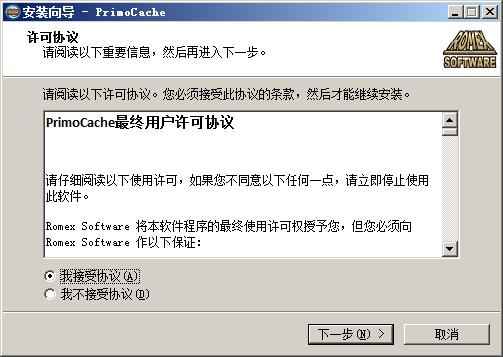
3、选择软件安装目录,默认为“C:\Program Files\PrimoCache”
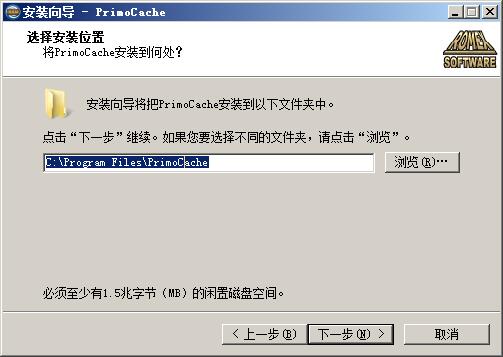
4、继续下一步安装就可以了
使用说明
创建二级存储卷
如要创建一个二级存储卷,单击命令工具条上的 图标。PrimoCache将弹出下图所示对话框。
图标。PrimoCache将弹出下图所示对话框。
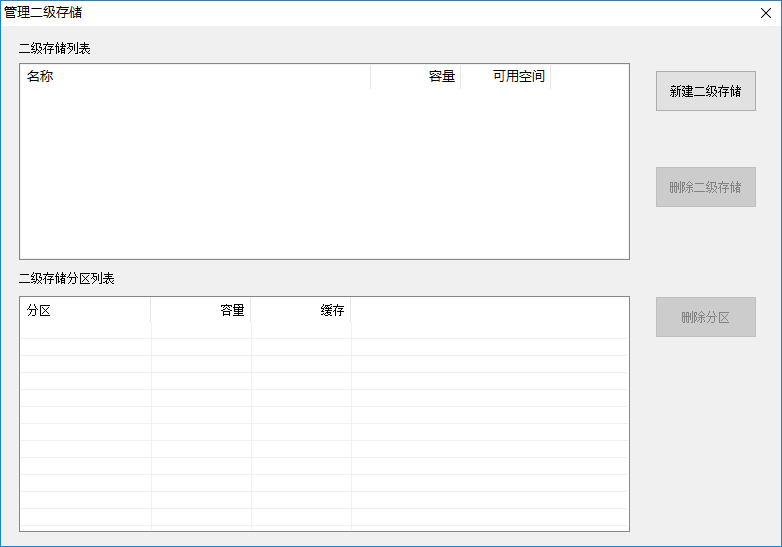
在该对话框中点击新建二级存储按钮,将出现格式化对话框。
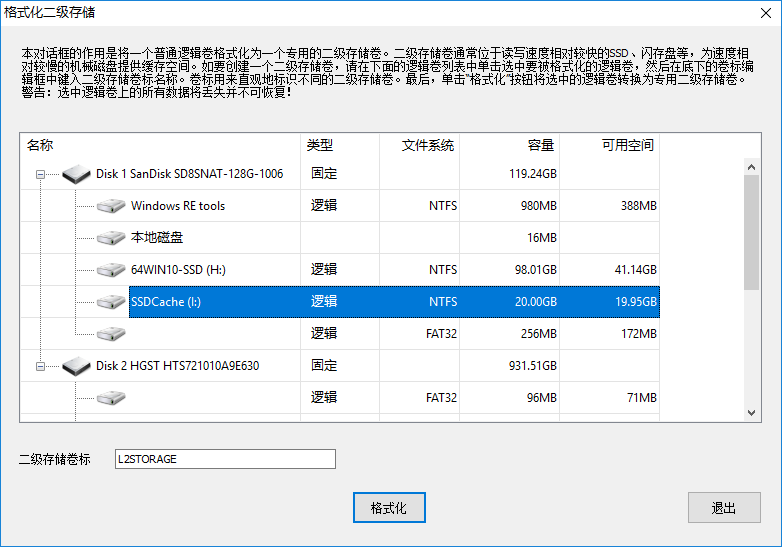
在对话框中的可用逻辑卷列表中,单击您将要转换为二级存储卷的逻辑卷使之高亮显示。通常这个逻辑卷为SSD固态硬盘或闪存盘的一个分区,如果您尚未在SSD或闪存盘上创建分区,您需要先通过Windows磁盘管理器或其它分区工具在这个盘上划分出一个分区(无需格式化)。
在对话框中的卷标文本框中输入您想要的文字作为这个新建二级存储卷的名称,用于直观地区分多个二级存储卷。
现在点击格式化按钮将选中的逻辑卷转换为二级存储卷。警告:格式化将删除该逻辑卷上的所有数据并且不可撤销和恢复!
如果创建成功,新建的二级存储卷将显示在二级存储管理对话框中。
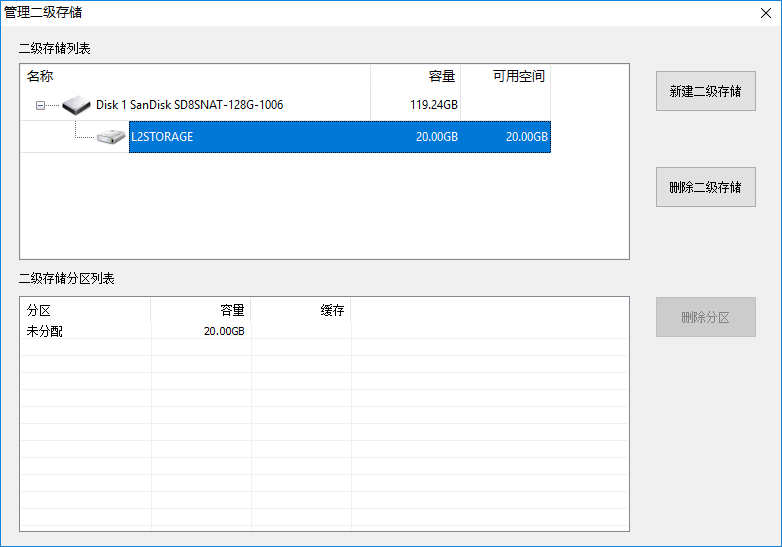
管理二级存储
您可以通过点击命令工具条上的 图标来查看和管理所有创建的二级存储卷。在弹出的对话框中选择您想要查看的二级存储卷,可以看到它的容量信息和分区状态信息等。二级存储卷分区是指存储卷上的一段连续空间,用于给一个缓存任务提供二级缓存存储空间。对话框上的缓存列指示这个分区正在被哪个缓存任务使用。PrimoCache自动创建和管理二级存储卷上的分区。当您创建一个缓存任务并指定使用二级存储卷上的一部分空间作为二级缓存,PrimoCache自动为这个缓存任务在二级存储卷上创建一个相应的分区。当您停止这个缓存任务时,PrimoCache将删除相应的分区。
图标来查看和管理所有创建的二级存储卷。在弹出的对话框中选择您想要查看的二级存储卷,可以看到它的容量信息和分区状态信息等。二级存储卷分区是指存储卷上的一段连续空间,用于给一个缓存任务提供二级缓存存储空间。对话框上的缓存列指示这个分区正在被哪个缓存任务使用。PrimoCache自动创建和管理二级存储卷上的分区。当您创建一个缓存任务并指定使用二级存储卷上的一部分空间作为二级缓存,PrimoCache自动为这个缓存任务在二级存储卷上创建一个相应的分区。当您停止这个缓存任务时,PrimoCache将删除相应的分区。
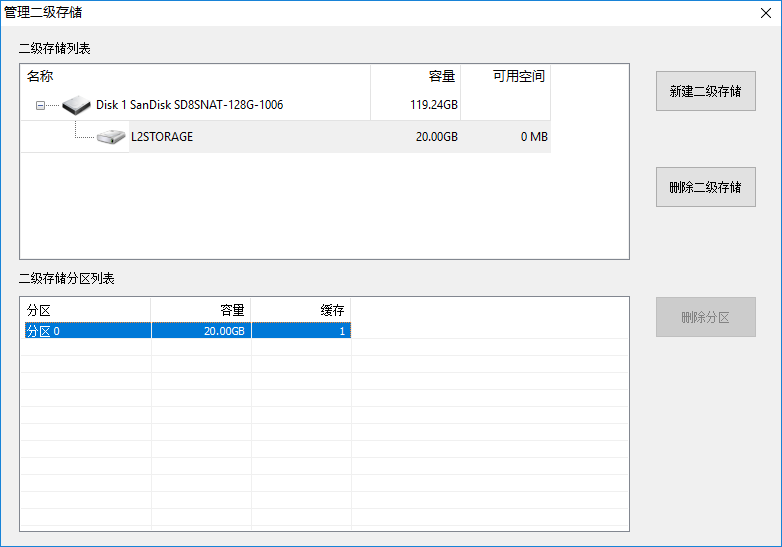
转换二级存储卷为普通逻辑卷
有两者方式可以将一个二级存储卷重新转换为普通逻辑卷。一是使用PrimoCache二级存储管理,二是使用Windows磁盘管理。
使用PrimoCache二级存储管理
点击命令工具条上的 图标,在弹出的对话框中选择您想要转换的二级存储卷。
图标,在弹出的对话框中选择您想要转换的二级存储卷。
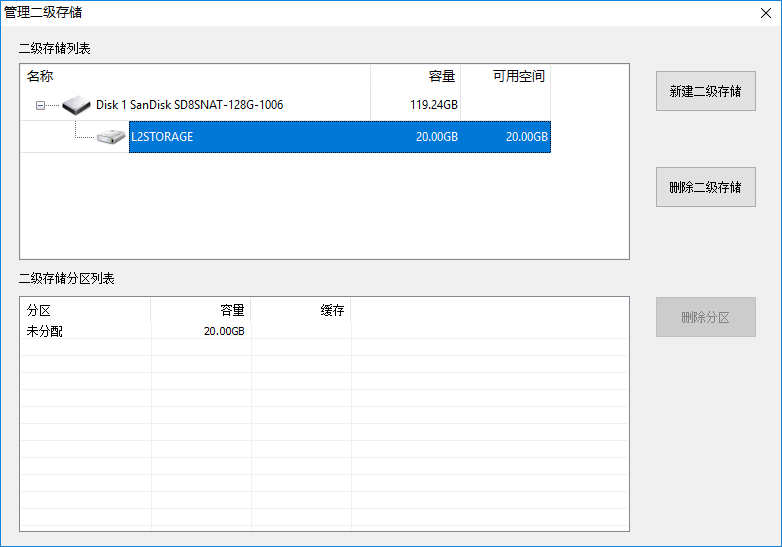
点击删除二级存储按钮,然后在弹出的确认对话框中点击“是”。如果删除成功,将弹出下面对话框。
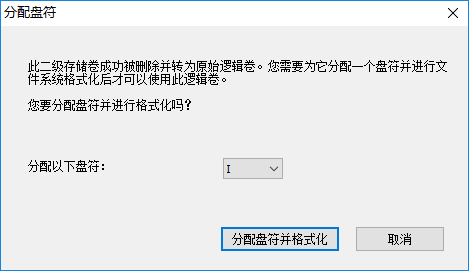
为逻辑卷选择一个盘符,然后点击分配盘符并格式化按钮,将弹出Windows格式化磁盘对话框。按照对话框的指示将逻辑卷格式化。
使用Windows磁盘管理
您可以按照以下步骤将一个二级存储卷重新转换为普通逻辑卷。
1.a 对于Windows 8.1或以上操作系统,右击Windows开始按钮,然后点击磁盘管理。
1.b 对于Windows 8操作系统,在其开始屏幕状态下按快捷键“Win+X”,然后点击控制面板。对于Windows 7 或以下操作系统,点击Windows开始按钮,然后点击控制面板。在控制面板中打开管理工具,接着打开计算机管理,然后在打开窗口的左侧栏选择磁盘管理。
2. 选中并右击二级存储卷所在的分区,然后在弹出的菜单中选择删除分区...。
3. 当二级存储卷分区被删除后,右击这块未分配空间,然后选择新建简单卷...,将启动新建逻辑卷向导,按照向导上的指示逐步操作即可创建并格式化一个普通逻辑卷。
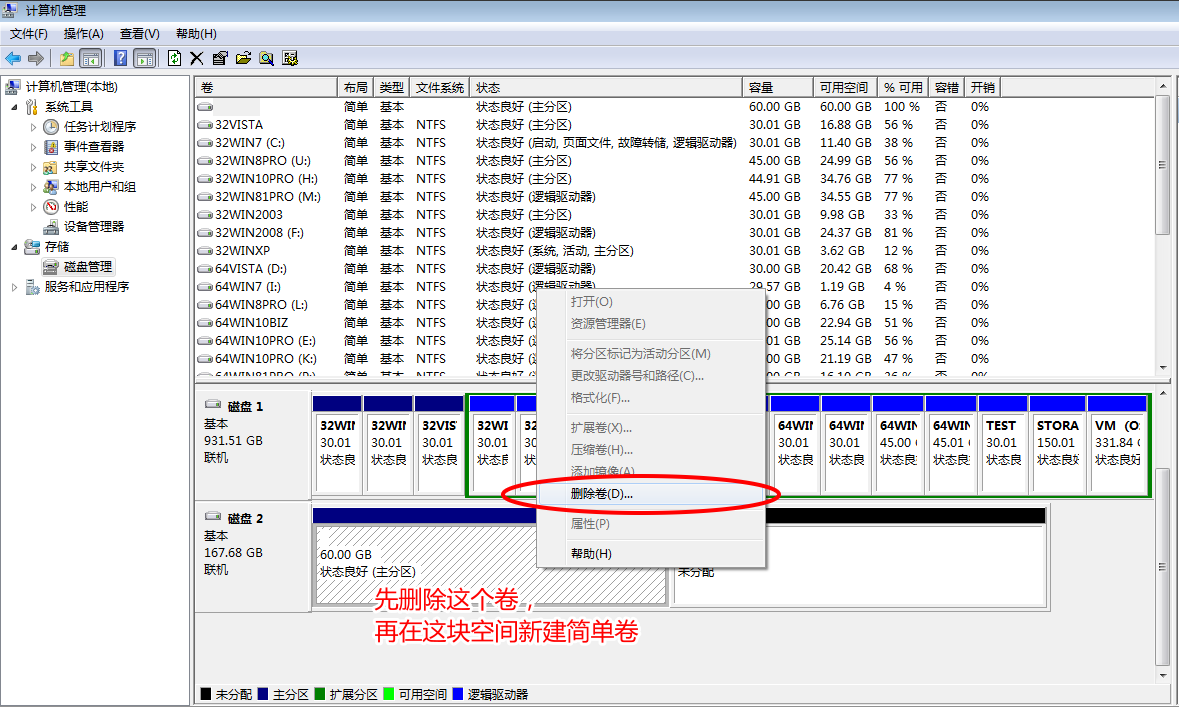
- 欧美顶级ppt免费模板网站 设计师必收藏的10个免费欧美ppt网站
- 申请中国签证如何拍照片 附中国签证申请相片规格要求
- Microsoft Office 2021官方正式破解版 简体中文下载
- 网页转轻应用如此简单一个“浏览器系统”App帮你一键完成高效浏览网站
- 阿里云oss上传工具ossutil详细教程
- Xcode13正式版40个新特性整理汇总
- 分享JSX行内样式与CSS互转工具
- 关于使用Xcode的奇技淫巧
- Office2022全家桶永久激活 终身授权
- word文档损坏怎么修复 docx文档修复破解教程
- 系统窗口美化工具Stardock WindowFX安装教程(附注册机)
- 电脑投屏软件Transcreen激活安装教程(附下载)


 疯狂动物园
疯狂动物园 模拟城市:我是市长
模拟城市:我是市长 军棋
军棋 少年名将
少年名将 冰雪王座
冰雪王座 烈焰封神
烈焰封神 彩虹物语
彩虹物语 我叫MT-标准版
我叫MT-标准版 塔防三国志Ⅱ
塔防三国志Ⅱ 玛法降魔传
玛法降魔传 花之舞
花之舞 明珠三国
明珠三国 赛尔号超级英雄
赛尔号超级英雄 票房大卖王
票房大卖王 忍者必须死3
忍者必须死3 全民接快递
全民接快递 小小突击队2
小小突击队2 弹弹岛2
弹弹岛2


